Hur man tvingar app eller spel att använda Nvidia GPU eller integrerad grafik
Miscellanea / / August 05, 2021
De flesta spel och människor som använder grafikintensiv applikation tenderar att installera en dedikerad GPU eller investera i bra integrerad grafik. Men om du redan har en bra GPU installerad, hur använder du den? Som standard har Windows inställningar som gör att du kan konfigurera integrerad grafik. Men i vissa fall är det viktigt att tvinga en app eller ett spel att använda Nvidia GPU eller integrerad grafik-GPU för att kontrollera eller felsöka prestanda. I sådana fall kommer den här guiden att vara till hjälp för dig.
Om du förväntar dig att ett program ska köras på din Windows till dess höga prestanda, måste du köra din app via din dedikerade GPU. Även om du använder en avancerad dator har du sekundär Intel GPU. Windows låter dig använda det för att få bästa prestanda från applikationen och spelen. Men vi diskuterar här hur man kör appar och spel med Nvidia GPU eller en integrerad GPU på din enhet.
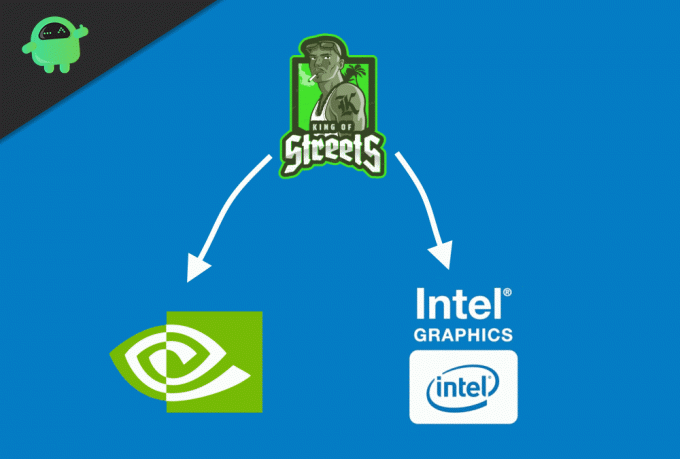
Hur man tvingar app eller spel att använda integrerad grafik
Varje dator har en integrerad GPU installerad. Som standard körs inte dina appar på den integrerade GPU för att uppnå hög prestanda. Men du kan justera några Windows-inställningar för att köra dina appar via en integrerad GPU. Följ stegen för att göra det.
Steg 1) Skriv först Bildskärmsinställningar i Windows-sökrutan. Klicka på det första alternativet som visas. Det öppnar skärminställningarna för din Windows.
Steg 2) Bläddra ner och klicka på Grafikinställningar alternativ.
Steg 3) Klicka på rullgardinsmenyn om Klassisk app är inte valt; annars klickar du på Bläddra knapp. Navigera till katalogen där dina spel och appar är installerade. Välj applikationen och klicka på Öppna knapp.

Steg 4) När du har valt programmet ska du vara tillbaka i fönstret Grafisk inställning. Du kommer att se appen du har valt tidigare, klicka nu på alternativ knapp.

Steg 5) En meny visas, välj Högpresterande och spara det.
Nu när du kör dina appar använder den den integrerade GPU: n och ger dig bästa prestanda.
Hur man tvingar appen eller spelet att använda Nvidia GPU
Om du har Nvidia GPU installerad på din enhet, har du definitivt installerat alla nödvändiga Nvidia-relaterade applikationer och drivrutiner på din Windows. Du kan använda Nvidia Control Panel-applikationen för att få tillgång till att tvinga att köra ett program eller ett spel med Nvidia GPU. Följ stegen som nämns för att göra det.
Steg 1) Högerklicka på ett tomt område på skrivbordet och välj NVIDIA-kontrollpanelen alternativ.
Steg 2) Gå nu till Skrivbord menyn och välj Lägg till ”Kör med grafikprocessor” i snabbmenyn alternativ.

Steg 3) För att tvinga köra appen eller spelet med din Nvidia GPU behöver du bara hitta applikationen och högerklicka på den.
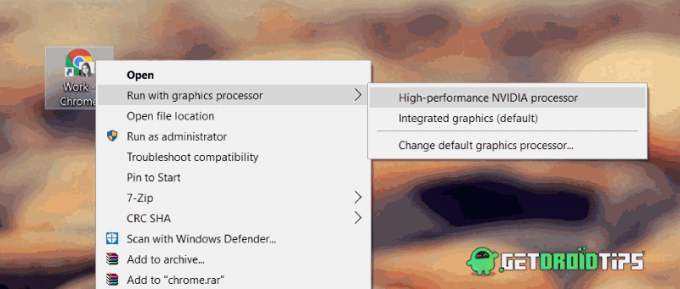
Steg 4) Håll musen över alternativet Kör med grafikprocessor. En undermeny visas, välj Högpresterande NVIDIA-processor alternativ. Din app kommer nu att köras med Nvidia GPU.
Slutsats
Så här kan du enkelt tvinga app eller spel att använda Nvidia GPU eller integrerad grafik. Det blir ett praktiskt verktyg när du behöver häxa GPU: er för bättre prestanda. För fler sådana intressanta handledning, följ vår PC-tips och tricks avsnitt för att utforska mer.
Redaktörens val:
- Hur du åtgärdar NVIDIA Installer misslyckades fel
- Inaktivera Nvidia GeForce Experience Overlay för att öka FPS på grafikspel
- Så här återställer du Nvidia-grafikdrivrutinen till tidigare version i Windows 10
- Hur man avinstallerar eller installerar om DirectX 12 i Windows 10
- Stoppa Microsoft Edge automatiskt öppning på Windows och Mac
Rahul är en datavetenskaplig student med ett stort intresse för teknik- och kryptovalutaämnen. Han tillbringar större delen av sin tid med att skriva eller lyssna på musik eller resa oskådda platser. Han tror att choklad är lösningen på alla hans problem. Livet händer och kaffe hjälper.



